วิธีใช้ Canva
Canva ใช้งานง่าย แพลตฟอร์มการออกแบบกราฟิก ที่สร้างการออกแบบที่สวยงามด้วยเลย์เอาต์แบบมืออาชีพ สร้างใบปลิว บัตรเชิญ กราฟิกโซเชียลมีเดีย และอื่นๆ ที่น่าทึ่ง ใช้เวลาเพียงไม่กี่นาทีในการเรียนรู้วิธีใช้ Canva Canva อ้างว่าใช้เวลาเท่านั้น 23 วินาที เพื่อเรียนรู้วิธีใช้แพลตฟอร์ม
มาดูวิธีการทำงานของ Canva และวิธีเริ่มต้นใช้งานเครื่องมือกราฟิกที่เรียบง่ายแต่ทรงพลังนี้
Canva ให้บริการออนไลน์และเป็นแอพสำหรับ iOS และ Android อุปกรณ์
Canva คืออะไร?
Canva เป็นแพลตฟอร์มที่ไม่เหมือนใครซึ่งช่วยให้บุคคลที่มีระดับทักษะแตกต่างกันได้ผลิตกราฟิกและการออกแบบคุณภาพสูง เครื่องมือนี้มีอินเทอร์เฟซแบบลากและวางที่เรียบง่าย และรูปแบบมืออาชีพที่กำหนดไว้ล่วงหน้าสำหรับใบปลิว คำเชิญ โลโก้ โปสเตอร์ อินโฟกราฟิก และอื่นๆ
หากคุณเป็นฟรีแลนซ์หรือผู้ใช้ส่วนบุคคล Canva เสนอการเข้าถึงรูปภาพนับล้าน ซึ่งรวมถึงภาพสต็อก เวกเตอร์ ไอคอน และรูปร่าง มีแบบอักษรให้เลือกหลายร้อยแบบ และโปรแกรมแก้ไขรูปภาพในตัวของ Canva ช่วยให้คุณเลือกรูปภาพที่ดีที่สุดแล้วแก้ไขให้เหมาะกับงานออกแบบเฉพาะของคุณ
เส้นโค้งการเรียนรู้ Canva นั้นสั้น มันหลายร้อย แม่แบบ
Canva เป็นบริการฟรีสำหรับบุคคลและกลุ่มเล็กๆ ที่ทำงานในโครงการง่ายๆ สำหรับการปรับแต่งเพิ่มเติม ประสิทธิภาพการทำงาน และตัวเลือกอื่นๆ Canva เสนอแผน Pro และ Enterprise โดยมีค่าธรรมเนียมรายเดือน
ในขณะที่คุณออกแบบ คุณจะพบองค์ประกอบที่คุณสามารถซื้อได้ เริ่มต้นที่ $1 รวมถึงรูปภาพ รูปร่าง ไอคอน และอื่นๆ ซื้อได้ การออกใบอนุญาต สำหรับแต่ละองค์ประกอบแบบชำระเงินที่คุณเลือกได้จากภายในเครื่องมือ
วิธีสร้างงานออกแบบ Canva ใหม่
หากต้องการใช้ Canva ก่อนอื่นให้ลงทะเบียนบัญชีฟรี เมื่อคุณทำเช่นนี้ คุณก็พร้อมที่จะเริ่มการออกแบบแรกของคุณแล้ว ต่อไปนี้คือบทแนะนำสั้นๆ เกี่ยวกับการเริ่มต้นโปรเจ็กต์ Canva
เข้าสู่ระบบบัญชี Canva เพื่อดูหน้าจอหลักของคุณ
-
เลื่อนดูเทมเพลตนับร้อย หรือใช้ ค้นหา เพื่อค้นหาสิ่งที่เฉพาะเจาะจง แล้วเลือกเทมเพลต
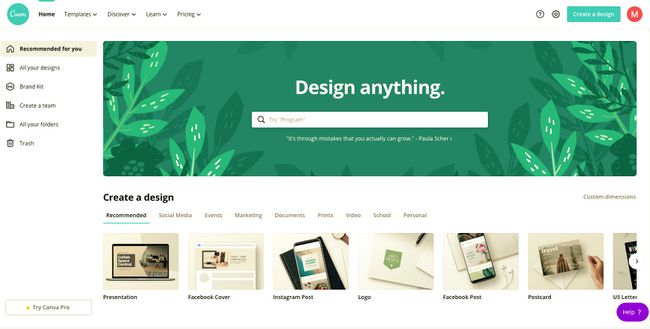
-
ในการค้นหาคลังรูปภาพ Canva ให้เลือก ภาพถ่าย จากแถบเครื่องมือทางด้านซ้าย ป้อนข้อความค้นหาในแถบค้นหาเพื่อค้นหาภาพที่ต้องการหรือเลื่อนหาแรงบันดาลใจ
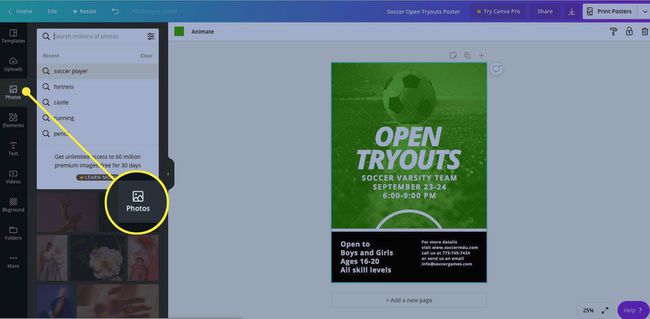
-
กรองการค้นหาเพื่อค้นหาภาพฟรี หรือค้นหาตามสีหรือปัจจัยอื่นๆ
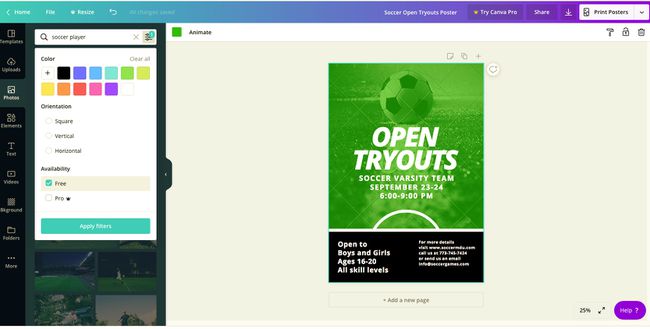
-
เมื่อคุณพบภาพที่ต้องการใช้ ให้ลากและวางภาพลงในการออกแบบ ปรับขนาดหรือพลิกภาพ เปลี่ยนความโปร่งใส และอื่นๆ โดยใช้แถบเครื่องมือที่ด้านบนของหน้าจอการออกแบบ
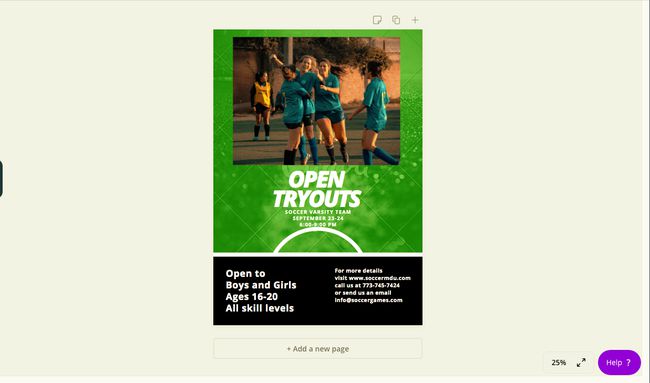
รูปภาพมีลายน้ำ Canva ไหม ถ้าใช่ ต้องเป็นภาพพรีเมียมที่คุณต้องจ่าย เลือก ลบลายน้ำ เพื่อชำระค่าภาพ
-
เมื่อรูปภาพอยู่ในตำแหน่งที่คุณต้องการ ให้เพิ่มองค์ประกอบอื่นๆ ตัวอย่างเช่น ในการเพิ่มหัวเรื่องและข้อความ ให้เลือก ข้อความ จากแถบเครื่องมือทางด้านซ้าย
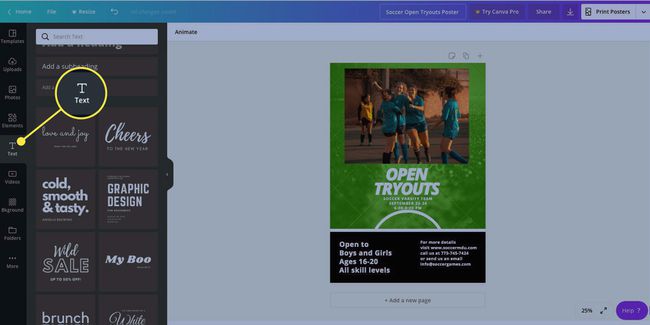
-
ลากและวางประเภทของข้อความที่คุณต้องการใช้ในการออกแบบ ย้ายกล่องข้อความไปรอบๆ จนกว่าจะพอดีกับการออกแบบของคุณ
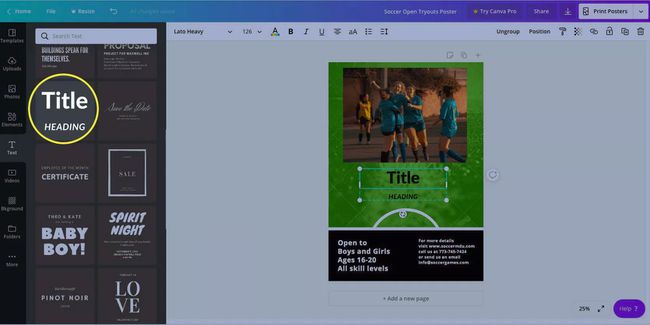
-
เมื่อต้องการเปลี่ยนข้อความ ให้ดับเบิลคลิกที่ข้อความนั้นแล้วเริ่มพิมพ์ หากต้องการเปลี่ยนแบบอักษร ให้ใช้เมนูที่อยู่ในแถบเครื่องมือที่ด้านบนของหน้าจอการออกแบบเพื่อเลือกแบบอักษรใหม่
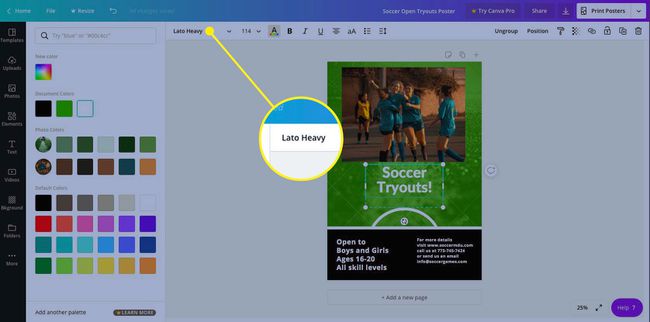
เปลี่ยนสีข้อความ ระยะห่าง การจัดตำแหน่ง และการจัดรูปแบบข้อความอื่นๆ โดยใช้แถบเครื่องมือเดียวกัน
-
เพิ่มองค์ประกอบโดยการเลือก องค์ประกอบ จากแถบเครื่องมือทางด้านซ้าย
องค์ประกอบต่างๆ ได้แก่ กริด แผนภูมิ กรอบ รูปร่าง การไล่ระดับสี ภาพประกอบ เส้น และอื่นๆ หากต้องการเปลี่ยนตำแหน่งของรูปร่าง ให้เลือก ตำแหน่ง, และใช้เมนูเพื่อเลือกตำแหน่งใหม่สำหรับองค์ประกอบ ย้ายองค์ประกอบไปข้างหน้าหรือข้างหลังระหว่างชั้น
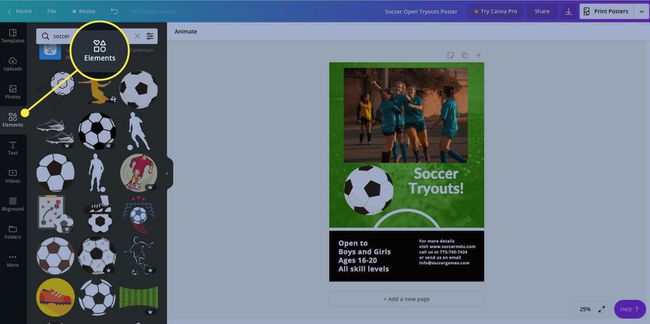
-
เมื่อคุณพอใจกับการออกแบบแล้ว ให้แชร์ เลือก แบ่งปัน และป้อนที่อยู่อีเมล ให้สิทธิ์ผู้รับในการแก้ไขหรือดู
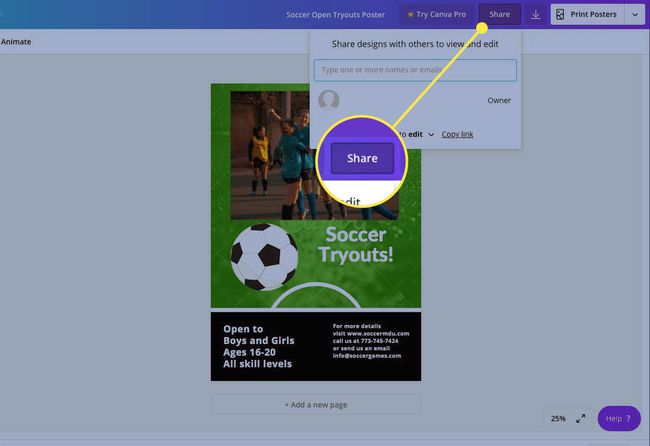
-
ในการดาวน์โหลดการออกแบบของคุณ ให้เลือก ดาวน์โหลด ในแถบเครื่องมือที่ด้านบนของหน้าจอ แล้วเลือกประเภทไฟล์
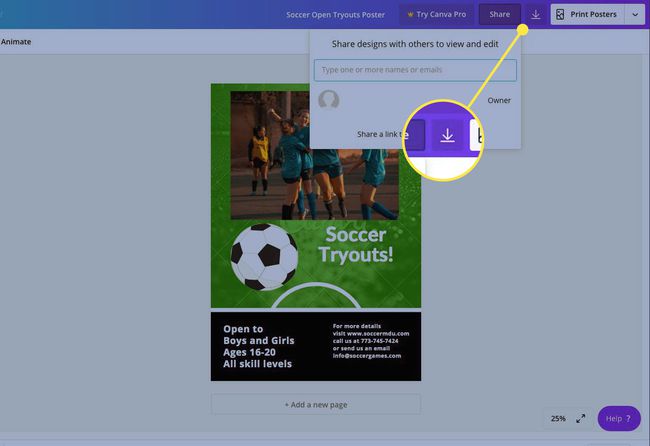
หากคุณใช้รูปภาพหรือองค์ประกอบระดับพรีเมียมในการออกแบบของคุณ คุณจะต้องชำระเงินก่อนจึงจะสามารถดาวน์โหลดงานของคุณได้ เลือก ชำระเงินและดาวน์โหลด เพื่อจ่ายสำหรับองค์ประกอบ
นี่เป็นเพียงจุดเริ่มต้นของสิ่งที่คุณสร้างได้โดยใช้เครื่องมือออกแบบ Canva หากต้องการค้นพบเพิ่มเติม โปรดใช้เวลาทำความคุ้นเคยกับแพลตฟอร์ม ทดลองกับเครื่องมือ องค์ประกอบ และรูปภาพทั้งหมด
